Sony ericsson XPERIA X1 User Manual [sk]

Kazalo
Prvi koraki..............................................................3
Pregled telefona XPERIA™ X1...................................................3
Simboli v navodilih.....................................................................3
Dodatna pomoč.........................................................................3
Kartica SIM in baterija................................................................3
Polnjenje baterije........................................................................3
Pomnilniška kartica....................................................................4
Vklop in izklop telefona..............................................................4
Uporaba menijev........................................................................4
Zapiranje programa....................................................................5
Ikone stanja................................................................................5
Osvetlitev....................................................................................5
Programi.....................................................................................6
Nastavitve...................................................................................7
Plošče....................................................................9
Pogledi v pokončnem in ležečem načinu...................................9
Izbiranje plošč............................................................................9
Upravljanje plošč......................................................................10
Plošča 3D Fish.........................................................................10
Plošča XPERIA Radio...............................................................10
Plošča Sony Ericsson...............................................................11
Plošča Media Xperience...........................................................12
Plošča Google™......................................................................13
Plošča Microsoft Today...........................................................13
Prenašanje novih plošč............................................................13
Telefon.................................................................14
Uporaba telefona......................................................................14
Omrežja....................................................................................14
Pokritost omrežja.....................................................................14
Gostovanje...............................................................................14
Nastavitve omrežja...................................................................14
Vzpostavljanje klicev................................................................14
Videoklic...................................................................................15
Sprejemanje klicev...................................................................15
Dodatne funkcije telefona........................................................16
Nastavljanje telefona..........................................16
Osnovne nastavitve..................................................................16
Prilagajanje...............................................................................16
Prilagajanje nastavitev in storitev telefona...............................17
Zaščita telefona........................................................................17
Druge nastavitve......................................................................18
Sinhronizacija......................................................19
Pred sinhronizacijo...................................................................19
Načini za sinhronizacijo............................................................19
Nastavitev sinhronizacije..........................................................19
Začetek sinhronizacije..............................................................19
Sinhronizacija s povezavo Bluetooth.......................................19
Načrtovana sinhronizacija........................................................19
Spreminjanje vrst informacij, ki se sinhronizirajo.....................20
Uporaba programske opreme Windows Mobile Device
Center.......................................................................................20
Urejanje osebnih informacij (PIM)......................20
Stiki...........................................................................................20
Urejanje stikov..........................................................................20
Vnašanje in iskanje informacij............................21
Vnašanje informacij..................................................................21
Iskanje informacij......................................................................22
Sporočila
SMS..........................................................................................22
MMS.........................................................................................23
E-pošta.....................................................................................24
.............................................................22
E-pošta in sestanki v podjetju............................25
Sinhronizacija telefona s strežnikom Exchange.......................25
Delo z e-pošto podjetja............................................................25
Upravljanje zahtev za sestanke................................................27
Iskanje stikov s funkcijo Company Directory...........................27
Varnost e-pošte........................................................................27
Brskanje po spletu..............................................28
Povezovanje z internetom........................................................28
Menijske možnosti....................................................................28
Upravljanje programa Internet Explorer...................................29
Spletni viri.................................................................................29
Klicanje med brskanjem...........................................................29
Brskalnik Opera........................................................................29
Začetek povezovanja..........................................31
Tehnologija Bluetooth™...........................................................31
Načini Bluetooth™...................................................................31
Partnerstvo Bluetooth™...........................................................31
Povezovanje prostoročne opreme Bluetooth™ ali stereo
slušalk......................................................................................31
Pošiljanje informacije s povezavo Bluetooth™........................31
Wi-Fi (Brezžični LAN)................................................................32
Windows Live Messenger........................................................32
Souporaba interneta.................................................................32
Kamera................................................................33
Uporaba kamere.......................................................................33
Shranjevanje fotografij in videoposnetkov...............................33
Dodatne funkcije kamere.........................................................33
Ikone iskala kamere..................................................................33
Pregled nastavitev kamere.......................................................34
Večpredstavnost.................................................35
Slike..........................................................................................35
Glasba......................................................................................35
Video........................................................................................36
Pretakanje medijev...................................................................36
Windows Media® Player Mobile..............................................36
Sinhroniziranje glasbe in videoposnetkov................................36
Prenos vsebine.........................................................................37
Igre...........................................................................................37
GPS – funkcije, odvisne od položaja..................37
Uporaba funkcije A-GPS..........................................................37
QuickGPS.................................................................................37
Google Maps™ za mobilne naprave........................................37
Upravljanje telefona............................................38
Nameščanje programov...........................................................38
Odstranjevanje programov.......................................................38
Varčevanje z energijo...............................................................38
Pomembne informacije.......................................38
Navodila za varno in učinkovito uporabo – dodatek................38
Declaration of Conformity for X1..............................................39
Declaration of Conformity for X1a............................................39
FCC Statement.........................................................................39
Industry Canada Statement.....................................................39
Stvarno kazalo....................................................40
To je internetna različica te publikacije. © Tiskajte samo za zasebno uporabo.
1
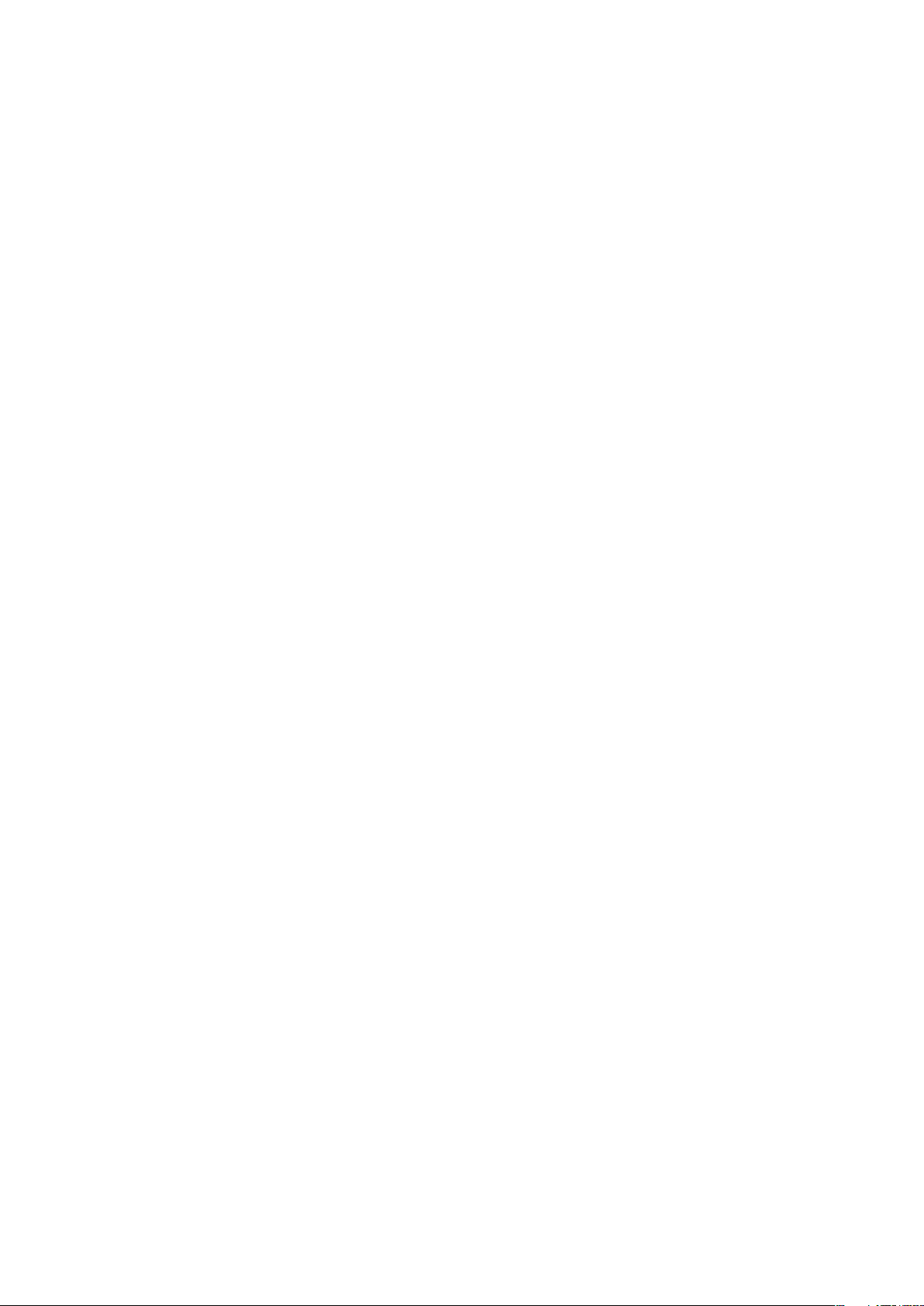
Sony Ericsson X1/
X1: GSM 850/900/1800/1900 & UMTS I/II/VIII
Ta Navodila za uporabo izdaja družba Sony Ericsson Mobile Communications AB ali
njena krajevna podružnica brez vsakega jamstva. Izboljšave in spremembe teh navodil
za uporabo, ki so potrebne zaradi tipkarskih napak, nenatančnih informacij ali izboljšav
v programih oziroma opremi, sme družba Sony Ericsson Mobile Communications AB
uvesti kadarkoli in brez vnaprejšnjega obvestila. Takšne spremembe bodo vključene
v naslednjih izdajah teh navodil za uporabo.
Vse pravice pridržane.
©Sony Ericsson Mobile Communications AB, 2008
Številka publikacije: 1221-4623.3
Pomnite:
Nekaterih storitev, opisanih v teh navodilih za uporabo, ni na voljo v vseh omrežjih. To
velja tudi za mednarodno številko GSM za klic v sili 112.
Če ste v dvomih, ali lahko uporabljate neko storitev, se obrnite na svojega mobilnega
operaterja ali ponudnika storitev.
Prosimo, da pred uporabo mobilnega telefona preberete Pomembne informacije.
Vaš mobilni telefon ima zmožnost prenašanja, shranjevanja in posredovanja dodatnih
vsebin, na primer načinov zvonjenja. Uporaba takšnih vsebin je lahko omejena ali
prepovedana zaradi pravic drugih, kar vključuje, a ni omejeno na, omejitve v okviru
zadevnih zakonov za varstvo avtorskih pravic. Vi, ne družba Sony Ericsson, ste v celoti
odgovorni za dodatno vsebino, ki jo prenesete v mobilni telefon ali jo posredujete. Pred
uporabo dodatne vsebine se prepričajte, da imate licenco za uporabo ali da je uporaba
kako drugače dovoljena. Družba Sony Ericsson ne zagotavlja točnosti, celovitosti ali
kakovosti kakršnihkoli dodatnih vsebin ali vsebin tretjih oseb. Družba Sony Ericsson
ni pod nobenim pogojem odgovorna za nepravilno uporabo dodatnih vsebin ali vsebin
drugih ponudnikov.
Nekatere funkcije GPS uporabljajo internet. Družba Sony Ericsson ne jamči za
natančnost katerekoli storitve za usmerjanje, kar med drugim vključuje tudi
navigacijske storitve za usmerjanje po križiščih.
Izvozni predpisi: Za ta izdelek, vključno z vso programsko opremo in tehničnimi
podatki, ki so vključeni v izdelku ali ga spremljajo, lahko velja izvozna zakonodaja ZDA,
vključno z zakonom U.S. Export Administration Act in njegovimi podzakonskimi
predpisi ter programom sankcij, ki ga izvaja finančno ministrstvo ZDA, oddelek za tuja
sredstva, morda pa veljajo tudi izvozni ali uvozni predpisi drugih držav. Uporabnik in
vsi lastniki izdelka se zavezujejo, da bodo v celoti upoštevali vse takšne predpise in se
strinjajo, da so odgovorni, da za izvoz, ponovni izvoz ali uvoz programske opreme
pridobijo ustrezne licence. Izdelka, vključno s kakršnokoli vključeno programsko
opremo, ni dovoljeno prenašati ali na drug način izvažati (i) v naslednje države ali za
njihove državljane, prebivalce ali pravne osebe: Kubo, Irak, Iran, Severno Korejo, Libijo,
Sudan, Sirijo (ta seznam se lahko občasno spremeni) ali katerokoli državo, za katero
so ZDA uvedle embargo; (ii) katerikoli fizični ali pravni osebi na seznamu posebej
označenih oseb finančnega ministrstva ZDA; (iii) katerikoli fizični ali pravni osebi na
kateremkoli drugem seznamu za prepoved izvoza, ki ga lahko občasno vzdržuje vlada
ZDA, kar med drugim vključuje seznam za zavrnitev naročil fizičnih ali pravnih oseb
trgovinskega ministrstva ZDA in seznam sankcij za preprečevanje širjenja jedrskega
orožja zunanjega ministrstva ZDA.
Vaš telefon podpira uporabo mednarodnih številk za klice v sili, kot sta 112 in 911. Te
številke lahko običajno uporabite za klic v sili v katerikoli državi, z vstavljeno kartico
SIM ali brez, če ste le v dosegu omrežja GSM ali 3G (UMTS). V nekaterih državah se
lahko uporabljajo tudi druge številke za klice v sili. V tem primeru je morda vaš mobilni
operater na kartico SIM shranil dodatne krajevne številke za klic v sili.
Bluetooth in logotip Bluetooth sta blagovni znamki ali zaščiteni blagovni znamki
združenja Bluetooth SIG Inc., takšne blagovne znamke pa družba Sony Ericsson
uporablja po licenci.
Wi-Fi je blagovna znamka ali zaščitena blagovna znamka združenja Wi-Fi Alliance.
Tekočinski logotip in XPERIA in X Panel sta blagovni znamki ali zaščiteni blagovni
znamki družbe Sony Ericsson Mobile Communications AB.
Sony je blagovna znamka ali zaščitena blagovna znamka družbe Sony Corporation.
YouTube, Picasa, Gmail, Google™ in Google Maps™ sta blagovni znamki ali zaščiteni
blagovni znamki družbe Google, Inc.
Wayfinder in Wayfinder Navigator sta blagovni znamki ali zaščiteni blagovni znamki
družbe Wayfinder Systems AB.
Ericsson je blagovna znamka družbe Telefonaktiebolaget LM Ericsson.
Microsoft, ActiveSync, Windows, logotip Windows, Windows Live, PowerPoint, Excel,
OneNote, Outlook in Vista so blagovne znamke ali zaščitene blagovne znamke družbe
Microsoft Corporation v ZDA in/ali drugih državah.
Ta izdelek ima zaščitene določene pravice za izrabo intelektualne lastnine s strani
družbe Microsoft. Uporaba ali razširjanje takšne tehnologije izven tega izdelka sta
prepovedana, če za to ne pridobite licence družbe Microsoft.
Ponudniki vsebine uporabljajo tehnologijo za upravljanje digitalnih pravic Windows
Media (WMDRM), da zaščitijo svoje pravice za uporabo intelektualne lastnine, vključno
z avtorskimi pravicami. Ta naprava uporablja programsko opremo WMDRM za dostop
do vsebine z zaščito WMDRM. Če programska oprema WMDRM ne uspe zaščititi
vsebine, lahko lastniki vsebine prosijo Microsoft, da prekliče zmožnost programske
opreme za uporabo tehnologije WMDRM za predvajanje ali kopiranje zaščitene
vsebine. Umik ne prizadene nezaščitenih vsebin. Ko prenesete licence za zaščiteno
vsebino, se strinjate, da lahko Microsoft licencam priloži seznam za preklic. Lastniki
vsebin lahko zahtevajo, da posodobite tehnologijo WMDRM, da boste lahko dostopali
do njihovih vsebin. Če posodobitev zavrnete, ne boste mogli uporabljati vsebin, ki
zahtevajo posodobitev.
Za ta izdelek je izdana licenca pod portfeljem licenc za vizualni patent MPEG-4 in AVC,
ki dovoljuje osebno in nekomercialno uporabo s strani uporabnika za (i) kodiranje video
vsebin na način, ki je skladen z vizualnim standardom MPEG-4 ("MPEG-4 video") ali
standardom AVC ("AVC video") in/ali (ii) dekodiranje video vsebin v zapisu MPEG-4 ali
AVC, ki so bile kodirane s strani uporabnika, ki se ukvarja z osebno in nekomercialno
dejavnostjo in/ali je ponudnik video vsebin z licenco družbe MPEG LA za ponujanje
video vsebin MPEG-4 in/ali AVC. Licenca ni podeljena za nikakršno drugo uporabo,
prav tako druga uporaba ni naznačena. Dodatne informacije, vključno z informacijami
o promocijskih, internih in komercialnih načinih uporabe ter podeljevanju licenc, lahko
dobite pri družbi MPEG LA, L.L.C. Obiščite http://www.mpegla.com. Tehnologija za
dekodiranje zvoka MPEG Layer-3 je uporabljena po licenci Fraunhofer IIS in Thomson.
Java, JavaScript ter vse blagovne znamke in logotipi, ki temeljijo na znamki Java, so
blagovne znamke ali zaščitene blagovne znamke družbe Sun Microsystems, Inc. v ZDA
in drugih državah.
Licenčna pogodba za končnega uporabnika Sun Java Platform, Micro Edition.
1. Omejitve: Programska oprema je zaupna informacija z zaščitenimi avtorskimi
pravicami in pripada družbi Sun, ki skupaj s svojimi licenčnimi sodelavci obdrži
lastništvo vseh kopij. Uporabnik programske opreme ne sme povratno prevajati,
povratno zbirati, dešifrirati, izločati ali drugače izvajati povratnega inženiringa.
Programske opreme ni dovoljeno posojati, dodeliti ali podlicencirati, niti deloma niti v
celoti.
2. Izvozni predpisi: Programsko opremo, vključno s tehničnimi podatki, zadeva izvozna
zakonodaja ZDA, vključno z zakonom U.S. Export Administration Act in z njim
povezanimi predpisi, in jo zadevajo zakonodaje o uvažanju in izvažanju v drugih
državah. Uporabnik se zavezuje, da bo v celoti upošteval vse takšne predpise in se
strinja, da je odgovoren, da za izvoz, ponovni izvoz ali uvoz programske opreme pridobi
ustrezne licence. Programske opreme ni dovoljeno prenašati ali na drug način izvažati
ali ponovno izvažati (i) v naslednje države ali za njihove državljane ali prebivalce: Kubo,
Irak, Iran, Severno Korejo, Libijo, Sudan, Sirijo (ta seznam se lahko občasno spremeni)
ali katerokoli državo, za katero so ZDA uvedle embargo; (ii) komurkoli, ki je na seznamu
posebej označenih držav finančnega ministrstva ZDA ali seznamu za zavrnitev naročil
trgovinskega ministrstva ZDA. 3. Omejene pravice: Uporaba, kopiranje ali razkritje s
strani vlade ZDA je omejeno s Pravicami v klavzulah Tehnični podatki in Računalniška
programska oprema v DFARS 252.227-7013(c) (1) in FAR 52.227-19(c) (2).
Omejene pravice: Uporaba, kopiranje ali razkritje s strani vlade ZDA je omejeno s
Pravicami v klavzulah Tehnični podatki in Računalniška programska oprema v DFARS
252.227-7013(c) (1) (ii) in FAR 52.227-19(c) (2).
Druga omenjena imena izdelkov ali podjetij so lahko blagovne znamke njihovih
lastnikov.
Pridržujemo si vse pravice, ki niso izrecno navedene v tem dokumentu.
Vse slike so samo za ilustracijo in morda telefona ne odražajo natančno.
Ta navodila za uporabo vključujejo simulirane zaslonske slike.
2
To je internetna različica te publikacije. © Tiskajte samo za zasebno uporabo.

Prvi koraki
Pregled telefona XPERIA™ X1
1 Tipka za vklop/izklop
2 3,5-mm priključek za slušalke
3 Priključek za kabel USB
4 Tipkovnica
5 Optična igralna palica/ENTER
6 Izbirni tipki
7 Klicna tipka
8 Tipka plošče XPERIA™ X1
9 Objektiv kamere za videoklice/sprednje kamere
10 Zvočnik slušalke
11 Tipalo svetlobe
12 Zaslon na dotik
13 Tipka za končanje klicev
14 Tipka OK
20 Zvočnik
21 Držalo za jermen
Simboli v navodilih
V teh Navodilih za uporabo se pojavljajo naslednji simboli:
Opomba
Nasvet
>
Za premikanje in izbiranje tapnite elemente ali pa
uporabite igralno palico.
Dodatna pomoč
Uporaba pomoči v telefonu
•
Tapnite > Help.
Uporaba Prvih korakov
•
Tapnite
> Programs > Getting started.
Kartica SIM in baterija
Pred začetkom uporabe telefona morate vstaviti kartico SIM in
baterijo.
Vstavljanje kartice SIM
1
Odstranite pokrovček baterije.
2
Kartico SIM potisnite v nosilec tako, da so zlati priključki
obrnjeni navzdol.
Vstavljanje baterije
15 Tipka za glasnost
16 Lučka za kamero
17 Objektiv kamere
18 Pisalo
19 Tipka kamere
1
Baterijo vstavite tako, da je hologram Sony Ericsson obrnjen
navzgor, priključki pa drug proti drugemu.
2
Namestite pokrovček za baterijo.
Polnjenje baterije
Ko telefon kupite, je baterija delno napolnjena. Telefon lahko
napolnite z napajalnikom ali računalnikom.
To je internetna različica te publikacije. © Tiskajte samo za zasebno uporabo.
Prvi koraki
3

Polnjenje telefona z napajalnikom
•
Telefon priključite na električno vtičnico preko priloženega
kabla USB in napajalnika.
Polnjenje telefona z računalnikom
•
Telefon s priloženim kablom USB povežite s priključkom USB
na računalniku.
Pomnilniška kartica
Vstavljanje pomnilniške kartice
Vklop in izklop telefona
Vklop telefona
1
Tipko za vklop/izklop pridržite, dokler se telefon ne zažene.
2
Ob prvem zagonu vam z začetnimi nastavitvami pomaga
čarovnik za hitri zagon.
Izklop telefona
1
Tipko za vklop/izklop pridržite, dokler se ne prikaže obvestilo.
2
Za izklop tapnite Yes.
Vklop načina spanja
•
Pritisnite tipko za vklop/izklop, da začasno izključite zaslon in
telefon preklopite v način spanja.
Izklop načina spanja
•
Če želite vključiti zaslon, pritisnite tipko za vklop/izklop.
Telefon se vključi tudi ob odpiranju tipkovnice ali ob sprejemu
klica ali sporočila.
Vklop ali izklop letalskega načina
•
Na plošči Sony Ericsson tapnite ali .
1
Odstranite pokrovček baterije.
2
Pomnilniško kartico vstavite z zlatimi priključki navzdol.
Odstranjevanje pomnilniške kartice
1
Odstranite pokrovček baterije.
2
Pritisnite na rob pomnilniške kartice, da jo sprostite in
odstranite.
Uporaba menijev
Po zaslonu se lahko premikate na naslednje načine:
•
Z zaslonom na dotik in pisalom ali prstom
•
Z večsmerno navigacijsko tipko
•
Z optično igralno palico
Uporaba zaslona na dotik
•
Če želite označiti ali odpreti element, ga tapnite.
•
Če želite kopirati, preimenovati ali poslati datoteko ali mapo,
jo tapnite in pridržite. Želeno dejanje izberite v pogovornem
oknu z možnostmi.
•
Za premikanje tapnite zaslon in ga premaknite navzgor ali
navzdol. Na nekaterih straneh lahko drsite tudi vstran.
•
Če želite ustaviti premikanje zaslona, tapnite zaslon.
4
Prvi koraki
To je internetna različica te publikacije. © Tiskajte samo za zasebno uporabo.
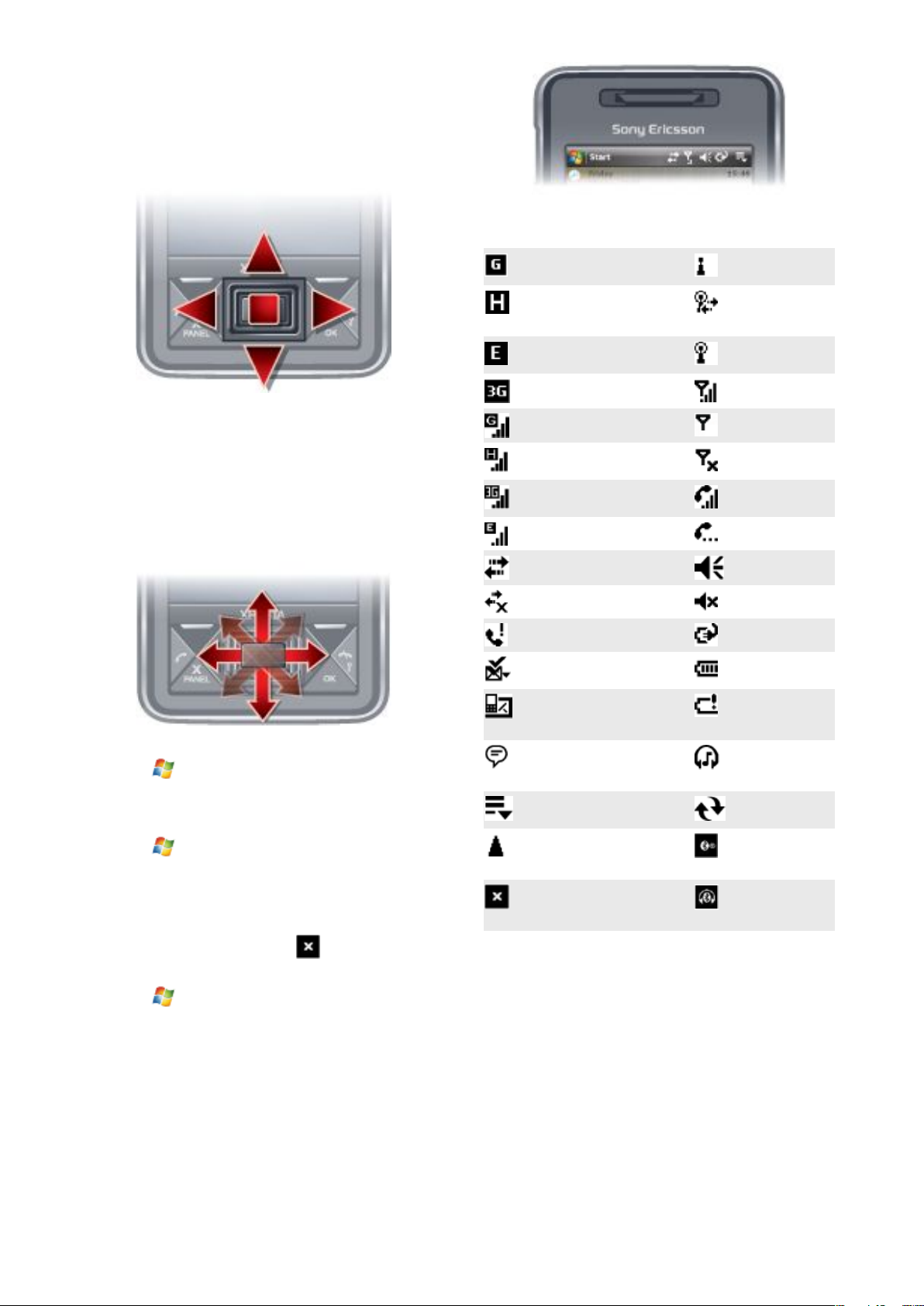
•
Če želite premakniti stran, se jo dotaknite in jo pridržite, potem
pa potegnite s prstom.
•
Za neprekinjeno premikanje po strani potegnite prst do roba
strani in ga tam pridržite. Za konec premikanja spustite prst.
Uporaba navigacijske tipke
Uporaba navigacijske tipke
Na zaslonu se lahko prikažejo naslednje ikone stanja:
•
Pritisnite navigacijsko tipko v levo, desno, navzgor ali
navzdol, da se premaknete po zaslonu. Za izbiranje elementa
pritisnite sredino navigacijske tipke.
Uporaba optične igralne palice
Če s prstom podrsate po navigacijski tipki, lahko oznako
premaknete v poljubni smeri. V brskalniku Internet Explorer,
sporočilih in stikih lahko optično igralno palico namesto tega
uporabite za premikanje.
Vklop ali izklop optične igralne palice
1
Tapnite > Settings > jeziček System > Optical Joystick.
2
Označite ali počistite potrditveno polje Enable Optical
Joystick.
Uporaba premikanja namesto oznake
1
Tapnite > Settings > jeziček System > Optical Joystick.
2
Označite potrditveno polje Enable the scroll function in Internet
Explorer, Messaging and Contacts.
Zapiranje programa
Če v kateremkoli programu pritisnete , se program zapre.
Spreminjanje delovanja gumba X
1
Tapnite > Settings > jeziček System > Task Manager >
jeziček Button.
2
Če želite, označite potrditveno polje End programs by tapping
and holding "X".
Na voljo je GPRS Funkcija Wi-Fi je
Na voljo je HSDPA Iskanje
Na voljo je EDGE Funkcija Wi-Fi je
Na voljo je 3G/UMTS Moč signala
GPRS se uporablja Ni signala
Uporablja se HSDPA Telefon je
Na voljo je 3G/UMTS Poteka glasovni
EDGE se uporablja Čakajoči klic
Povezava je aktivna Zvok je vključen
Povezava ni aktivna Zvok je izključen
Neodgovorjen klic Polnjenje baterije
Novo dohodno sporočilo
MMS
Novo sporočilo SMS.
Obvestilo SMS za telefonski
predal
Več obvestil. Tapnite za
prikaz vseh
Task manager Poteka
Gostovanje Vmesnik
Konča izvajanje programa Priključena je
omogočena
razpoložljive
povezave Wi-Fi
povezana
izključen
klic
Baterija je polna
Baterija je kritično
prazna
Zaznane so
stereo slušalke
Bluetooth
sinhronizacija
Bluetooth je
vključen
slušalka
Bluetooth
Osvetlitev
Telefon ima štiri lučke, ki jih lahko nastavite tako, da zasvetijo in
vas obveščajo o dogodkih.
Ikone stanja
Za več informacij ali zagon programa lahko tapnete ikono v vrstici
stanja.
To je internetna različica te publikacije. © Tiskajte samo za zasebno uporabo.
Prvi koraki
5

Nastavitev osvetlitev
•
Tapnite > Settings > jeziček System > Illumination.
Predogled osvetlitve
1
Tapnite
2
Izberite dogodek.
3
Tapnite Preview On.
Med predogledom osvetlitve ne polnite telefona. Ko je osvetlitev
polnjenja vključena, funkcija predogleda ne deluje.
> Settings > jeziček System > Illumination.
Vzorec osvetlitve
Vse lučke osvetlitve utripajo hkrati, razen če pritisnete gumb
plošče, ko utripa samo spodnja leva lučka.
Dogodek
Barva Vzorec
Polnjenje Mešano En dolg blisk, ki se
ponavlja
Skoraj prazna baterija Rdeča En kratek blisk, ki se
ponavlja
Plošča (pritisnjen gumb) Mešano En dolg blisk, enkrat
Plošča (izbrana plošča) Mešano En dolg blisk, enkrat
Neodgovorjen klic Mešano Dva kratka bliska, ki se
ponavljata
Telefonski predal Mešano Trije kratki bliski, ki se
ponavljajo
Alarm/koledar Vijolična Trije kratki bliski, ki se
ponavljajo
Prejeta e-pošta Vijolična En kratek blisk, ki se
ponavlja
Prejeto sporočilo SMS Modra En kratek blisk, ki se
ponavlja
Neposredno sporočilo Modra En kratek blisk, ki se
ponavlja
Dohodni klic Zelena Trije kratki bliski, ki se
ponavljajo
Prejeto sporočilo MMS Modra En kratek blisk, ki se
ponavlja
Zagon Mešano En dolg blisk, enkrat
Pomembnost osvetlitve
Pomembnejši dogodki prevladajo nad manj pomembnimi.
Osvetlitev za dohodni klic (ki je pomembnejša) se na primer
prikaže tudi v primeru polnjenja baterije (ki je manj pomembno).
Ko pomembnejši dogodek mine, se lahko znova prikaže
osvetlitev za manj pomemben dogodek. Osvetlitev za polnjenje
se na primer prikaže, ko sprejmete dohodni klic, če polnjenje še
vedno poteka in se ne pojavijo drugi pomembnejši dogodki (na
primer prejeta e-pošta).
Pomembnost dogodkov osvetlitve
Zagon
Dohodni klic
Neposredno sporočilo
Prejeto sporočilo MMS
Prejeto sporočilo SMS
Prejeta e-pošta
Plošča (izbrana plošča)
Plošča (pritisnjen gumb)
Alarm/Calendar
Skoraj prazna baterija
Glasovna pošta
Neodgovorjen klic
Polnjenje/priprava na polnjenje
Spreminjanje časa osvetlitve
1
Tapnite > Settings > jeziček Personal > Sounds &
Notifications > jeziček Notifications.
2
V oknu Event izberite dogodek, na primer Phone: Missed call.
3
Izberite Flash light for.
4
V oknu Flash light for izberite, koliko časa naj lučka utripa.
Privzeti časi osvetlitve so za naslednje dogodke nastavljeni na 5
minut:
•
Neposredna sporočila
•
Sporočila: Novo sporočilo MMS
•
Sporočila: Novo sporočilo SMS
•
Telefon: Neodgovorjen klic
•
Telefon: Glasovna pošta
•
Opomniki
Programi
V telefonu najdete naslednje programe:
Programi v meniju Start
Opis
Ikona
Office Mobile – s svojim telefonom lahko uporabljate
celotno paleto programov Microsoft® Office.
Excel® Mobile – ustvarite nove
OneNote® Mobile – na enem
PowerPoint® Mobile – oglejte se
Word Mobile – ustvarjajte,
Calendar – sledite svojim sestankom in ustvarjajte
zahteve zanje.
Contacts – vedno bodite na tekočem z informacijami o
svojih prijateljih in sodelavcih.
Internet Explorer Mobile – brskajte po spletnih mestih
in straneh WAP, poleg tega pa iz interneta prenesite
nove programe in datoteke.
delovne zvezke in urejajte delovne
zvezke Excel.
mestu si zapišite beležke in zberite
informacije.
strani in predstavitve PowerPoint.
pregledujte in urejajte dokumente
Word.
6 Prvi koraki
To je internetna različica te publikacije. © Tiskajte samo za zasebno uporabo.

Messaging – pošiljajte in sprejemajte e-pošto ter
sporočila SMS in MMS.
Phone – vzpostavljajte in sprejemajte klice, preklapljajte
med klici in vzpostavljajte konferenčne klice.
Help – glejte teme pomoči za trenutni zaslon ali program.
Zaslon Programs
Ikona Opis
Games – igrajte eno od štirih prednaloženih iger:
Astraware Sudoku, Bejeweled 2, Bubble Breaker in
Solitaire.
ActiveSync – sinhronizirajte informacije med telefonom
in računalnikom ali strežnikom Exchange.
Adobe Reader LE – s telefonom pregledujte datoteke
PDF (prenosni zapis za dokumente).
Calculator – opravite osnovne izračune, na primer
seštevanje, odštevanje, množenje in deljenje.
Calendar – sledite svojim sestankom in ustvarjajte
zahteve zanje.
Comm Manager – upravljajte telefonske povezave
(vključno z Wi-Fi in Bluetooth), izključite vse povezave s
funkcijo Airplane Mode in omogočite ali onemogočite
funkcijo Direct Push.
File Explorer – uredite in upravljajte datoteke v telefonu.
Getting Started – preberite, kako lahko upravljate
osnovne funkcije, kot so klicanje, nastavljanje datuma in
ure, e-pošte, gesla, slušalke Bluetooth, ozadja,
zvonjenja ter prenosa glasbe. Tapnite povezave, da
nastavite nastavitve za vsako območje.
Google Maps – oglejte si svoj trenutni položaj, poiščite
druga mesta in izračunajte poti.
Handango InHand – tu lahko prenesete programsko
opremo in igre za svoj telefon.
Internet Sharing – računalnik povežite z internetom
preko podatkovne povezave telefona.
Java – prenesite in zaženite programe Java, na primer
igre in orodja, za svoj telefon.
Messenger – to je mobilna različica programa Windows
Live™ Messenger.
Notes – ustvarite ročno napisane ali natipkane beležke,
risbe in zvočne posnetke.
Opera – brskalnik Opera Mobile, ki v celoti podpira
brskanje HTML.
Pictures & Videos – oglejte si in uredite ter razvrstite
slike, animirane datoteke GIF in videodatoteke v
telefonu ali na pomnilniški kartici.
QuickGPS – prenese podatke o satelitih preko interneta
preko funkcije ActiveSync, Wi-Fi ali GPRS, da se
pospeši čas določanja vašega trenutnega položaja s
tehnologijo GPS.
Search – preiščete lahko stike, podatke in druge
informacije v svojem telefonu.
SIM Manager – upravljajte stike, ki so shranjeni na kartici
USIM/SIM. Vsebino kartice USIM/SIM lahko tudi
prenesete v meni Contacts v telefon.
Streaming Media – pretakajte videoposnetke v živo ali
na zahtevo.
Tasks – bodite na tekočem s svojimi opravili.
Windows Live – to je mobilna različica storitve Windows
Live™ za spletno iskanje informacij. Za dostop do
sporočil Live Mail se vpišite v svoj račun Windows Live
in pošiljajte/sprejemajte neposredna sporočila s
programom Live Messenger.
Windows Media Player Mobile – predvajajte zvočne in
videodatoteke.
Nastavitve
Nastavitve telefona lahko prilagodite svojim potrebam.
Prikaz vseh razpoložljivih nastavitev
1
Tapnite > Settings.
2
Tapnite jezičke Personal, System in Connections, ki so na dnu
zaslona, ter vnesite svoje nastavitve.
Jeziček Personal
Ikona Opis
Buttons – program ali funkcijo določite strojnemu
gumbu.
Input – nastavite možnosti za vsakega od načinov
vnosa.
Lock – nastavite geslo za svoj telefon.
Menus – nastavite programe, ki bodo prikazani v meniju
Start.
Owner Information – v telefon vnesite svoje osebne
informacije.
Phone – prilagodite nastavitve telefona, kot je način
zvonjenja, nastavite številko PIN za kartico USIM/SIM in
podobno.
Sounds & Notifications – omogočite zvoke za dogodke,
obvestila in podobno ter nastavite vrsto obvestil za
različne dogodke.
Today – prilagodite videz in informacije, ki naj se
prikažejo na zaslonu Today.
Jeziček System
Opis
Ikona
About – oglejte si osnovne informacije, kot je različica
operacijskega sistema Windows® Mobile in tip
procesorja, ki se uporablja v telefonu. Določite lahko tudi
ime telefona.
Certificates – oglejte si informacije o potrdilih, ki so
nameščena v telefonu.
Clear Storage – to ikono tapnite samo takrat, ko morate
odstraniti vse podatke in datoteke iz pomnilnika in
telefon ponastaviti na tovarniške nastavitve.
Clock & Alarms – nastavite uro telefona na datum in čas
svojega mesta ali na časovni pas mesta, ki ga obiskujete
med potovanjem. Alarme lahko nastavite tudi ob
določenih dnevih tedna ob določenem času.
Customer feedback – izboljšajte operacijski sistem
Windows® Mobile, tako da sodelujete v programu
izboljšanja doživetja strank.
Device Information – glejte informacije o različici
vgrajene programske opreme, strojne opreme, identiteti
in stranki.
Encryption – dovolite šifriranje datotek na pomnilniški
kartici. Šifrirane datoteke so berljive samo v telefonu.
Error Reporting – omogočite ali onemogočite funkcijo
za poročanje o napakah telefona. Če je ta funkcija
omogočena in pride do programske napake, se tehnični
podatki o stanju programa in telefona zabeležijo v
To je internetna različica te publikacije. © Tiskajte samo za zasebno uporabo.
Prvi koraki 7

besedilno datoteko ter dostavijo službi za tehnično
podporo Microsoft, če se odločite za pošiljanje.
External GPS – po potrebi nastavite ustrezne
komunikacijske vmesnike za GPS. To boste morda
morali storiti, ko so v telefonu vključeni programi, ki
dostopajo do podatkov GPS, ali če na telefon priključite
sprejemnik GPS. Za podrobnosti glejte Help.
Illumination – omogočite ali onemogočite osvetlitev za
dogodke, kot so Charging, Low Battery, Missed call,
Voicemail, Alarm/Calendar, E-mail Received, Incoming
Call in ostalo.
Key Lock – zaklenite tipke na telefonu, ko je telefon v
načinu spanja, razen tipke za vklop/izklop. S tem
preprečite nehoten vklop telefona in nepotrebno porabo
energije.
Managed Programs – glejte zgodovino namestitve za
programe, ki jih upravljate v telefonu.
Memory – preverite stanje dodelitve pomnilnika telefona
in informacije o pomnilniški kartici. Poleg tega lahko
ustavite programe, ki se trenutno izvajajo.
Microphone AGC – vključite samodejno nastavljanje
glasnosti, ko snemate govor.
Optical Joystick – omogočite ali onemogočite optično
igralno palico, omogočite funkcijo kazalca v programih
Internet Explorer, Messaging in Contacts. Nastavite
lahko občutljivost zaslona.
Power – preverite stanje baterije. Nastavite lahko tudi
zakasnitev pred izklopom zaslona (preklop telefona v
način spanja), da ohranite energijo v bateriji.
Regional Settings – nastavite uporabljene regijske
nastavitve, vključno z zapisom številk, valut, datuma in
časa v telefonu.
Remove Programs – odstranite programe, ki ste jih
namestili v telefon.
Screen – spremenite orientacijo zaslona, znova umerite
zaslon in spremenite velikost besedila na zaslonu.
Task Manager – ustavite programe, ki se izvajajo, in
nastavite gumb , da takoj ustavi programe, ko ga
tapnete.
Windows Update – povezava do spletnega mesta
Microsoft, kjer lahko posodobite operacijski sistem
Windows® Mobile v svojem telefonu z najnovejšimi
varnostnimi posodobitvami in popravki.
Domain Enroll – prijava v domeno poveže telefon s
sredstvi vašega podjetja.
USB to PC – nastavite zaporedno povezavo USB med
telefonom in računalnikom, če imate težave s
povezovanjem s programsko opremo ActiveSync.
Wi-Fi – poiščite razpoložljiva brezžična omrežja.
Wireless LAN – oglejte si informacije o uporabljenem
brezžičnem omrežju in prilagodite nastavitve Wi-Fi.
Jeziček Connections
Opis
Ikona
Advanced Network – spreminjajte zahtevnejše
nastavitve omrežja.
Beam – svoj telefon nastavite za sprejemanje pošiljanja
preko Bluetooth.
Bluetooth – vključite vmesnik Bluetooth, nastavite
vidnost telefona in poiščite druge naprave Bluetooth.
Comm Manager – upravljajte svoje telefonske povezave
(vključno z Wi-Fi, GPRS, Bluetooth in ActiveSync),
vključite ali izključite telefon, preklopite v način
zvonjenja/vibracij in omogočite ali onemogočite funkcijo
Direct Push.
Connection Setup – nastavite podatkovne povezave
telefona, na primer GPRS, WAP in MMS, glede na
zaznanega ali izbranega operaterja omrežja.
Connections – za telefon nastavite eno vrsto
modemskih povezav ali več, na primer povezavo na klic,
GPRS in drugo, da se lahko telefon poveže z internetom
ali zasebnim krajevnim omrežjem.
8 Prvi koraki
To je internetna različica te publikacije. © Tiskajte samo za zasebno uporabo.

Plošče
Plošče so nova in razburljiva funkcija telefona XPERIA X1. Z njimi
ste od vseh svojih najljubših mobilnih doživetij oddaljeni samo za
en dotik. Plošče lahko poljubno razporedite, nove pa lahko
prenesete s telefonom z naslova www.sonyericsson.com/fun.
Pogledi v pokončnem in ležečem načinu
Pogledi v pokončnem načinu
Izbiranje plošč
Odpiranje in zapiranje pogledov plošč
•
Pritisnite .
Pogled plošče
Plošča Media
Xperience
Sony Ericsson
Pogledi v ležečem načinu
Plošča Media Xperience
Plošča Sony Ericsson
Plošča
Pogled plošče
1 Plošča
2 Preklop na pogled kartice
3 Preklop na pogled nastavitev
Pogled kartice
Pogled plošče
Funkcije v ležečem in pokončnem načinu so enake, tako da bo
delovanje plošč razloženo samo za pokončni način.
To je internetna različica te publikacije. © Tiskajte samo za zasebno uporabo.
1 Preklop na levi pogled kartice in pogled plošče.
Plošče 9
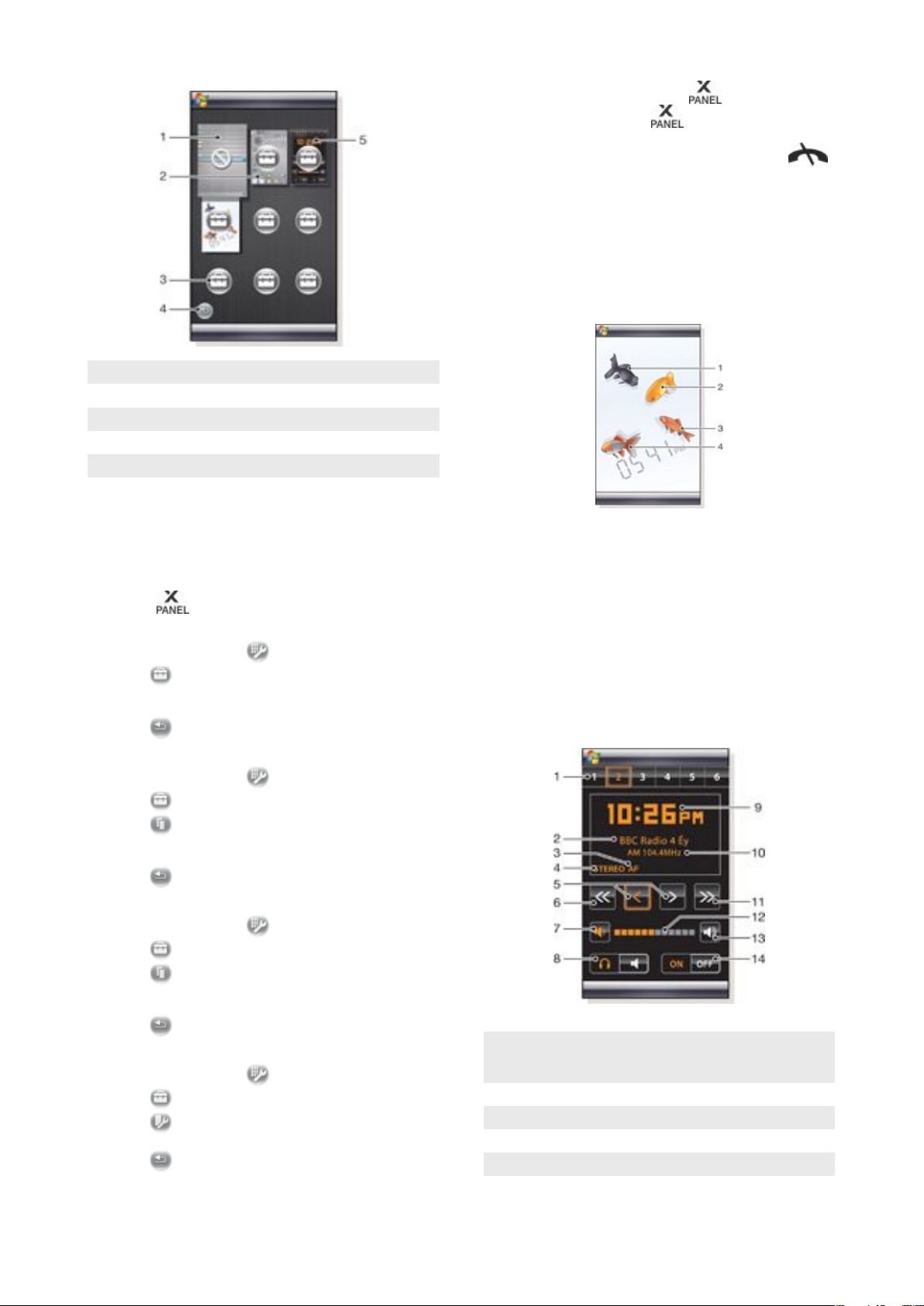
Pogled nastavitev
1 Položaj za stalno ploščo Microsoft Today.
2
Položaj, ki ga na primer zaseda Sony Ericsson Panel 1
3 Prost položaj za ploščo
4 Tipka za vrnitev
5
Položaj, ki ga na primer zaseda XPERIA Radio Panel
Upravljanje plošč
Preklop med ploščami in programi
•
Na plošči ali v programu pritisnite za pogled plošče.
•
V pogledu plošče pritisnite , da se vrnete na nazadnje
uporabljeno ploščo.
•
V programu, ki ga zaženete v meniju Start, pritisnite ,
da se vrnete na nazadnje uporabljeno ploščo.
Plošča 3D Fish
Ta plošča je namenjena predvsem temu, da pritegne poglede in
daje nekaj osnovnih informacij. Če tapnete zaslon, lahko vplivate
na obnašanje rib. Vidne so tri ali štiri ribe, odvisno od stanja
telefona. Čas in datum sta skladna s privzetimi nastavitvami
zapisa Windows. Ribe sledijo prstu in se odzivajo, če tapnete
zaslon.
Odpiranje plošče
•
V pogledu plošče ali kartice tapnite ploščo.
Zapiranje plošče
•
Pritisnite
Dodajanje plošče
1
V pogledu plošče tapnite .
2
Tapnite na prostem mestu.
3
Na seznamu tapnite želeno ploščo.
4
Tapnite Select.
5
Tapnite
Zamenjava plošče
1
V pogledu plošče tapnite
2
Tapnite
3
Tapnite na izbrani plošči.
4
Na seznamu tapnite želeno ploščo.
5
Tapnite Select.
6
Tapnite
Odstranjevanje plošče
1
V pogledu plošče tapnite .
2
Tapnite na plošči, ki jo želite odstraniti.
3
Tapnite
4
Na seznamu tapnite možnost No Panel.
5
Tapnite Select.
6
Tapnite
Spreminjanje nastavitev, če je ta možnost na voljo
1
V pogledu plošče tapnite
2
Tapnite
3
Tapnite .
4
Vnesite svoje nastavitve in tapnite ok.
5
Tapnite
.
, da se vrnete v pogled plošče.
.
na plošči, ki jo želite zamenjati.
, da se vrnete v pogled plošče.
na izbrani plošči.
, da se vrnete v pogled plošče.
.
v plošči, ki jo želite nastaviti.
, da se vrnete v pogled plošče.
1 Demekin. Ta riba postane rdeče barve, če je baterija skoraj
prazna (manj kot 10 %).
2 Ranchu. Ta riba postane zlate barve, če imate neprebrano
sporočilo.
3 Wakin. Ta riba postane srebrne barve, če imate izključen
zvok.
4 Ryukin. Če je prisotna ta riba, imate neodgovorjen klic.
Plošča XPERIA Radio
Ko je ta plošča na namizju, lahko upravljate FM-radio.
1 Prednastavljene postaje. Shranite lahko šest različnih
radijskih postaj. Pika v zgornjem levem vogalu kaže
zasedeno tipko.
2 Informacije o postaji
3
Znak RDS
4 Znak stereo/mono
5 Fino nastavljanje. Za fino nastavljanje se dotaknite zaslona
10 Plošče
To je internetna različica te publikacije. © Tiskajte samo za zasebno uporabo.
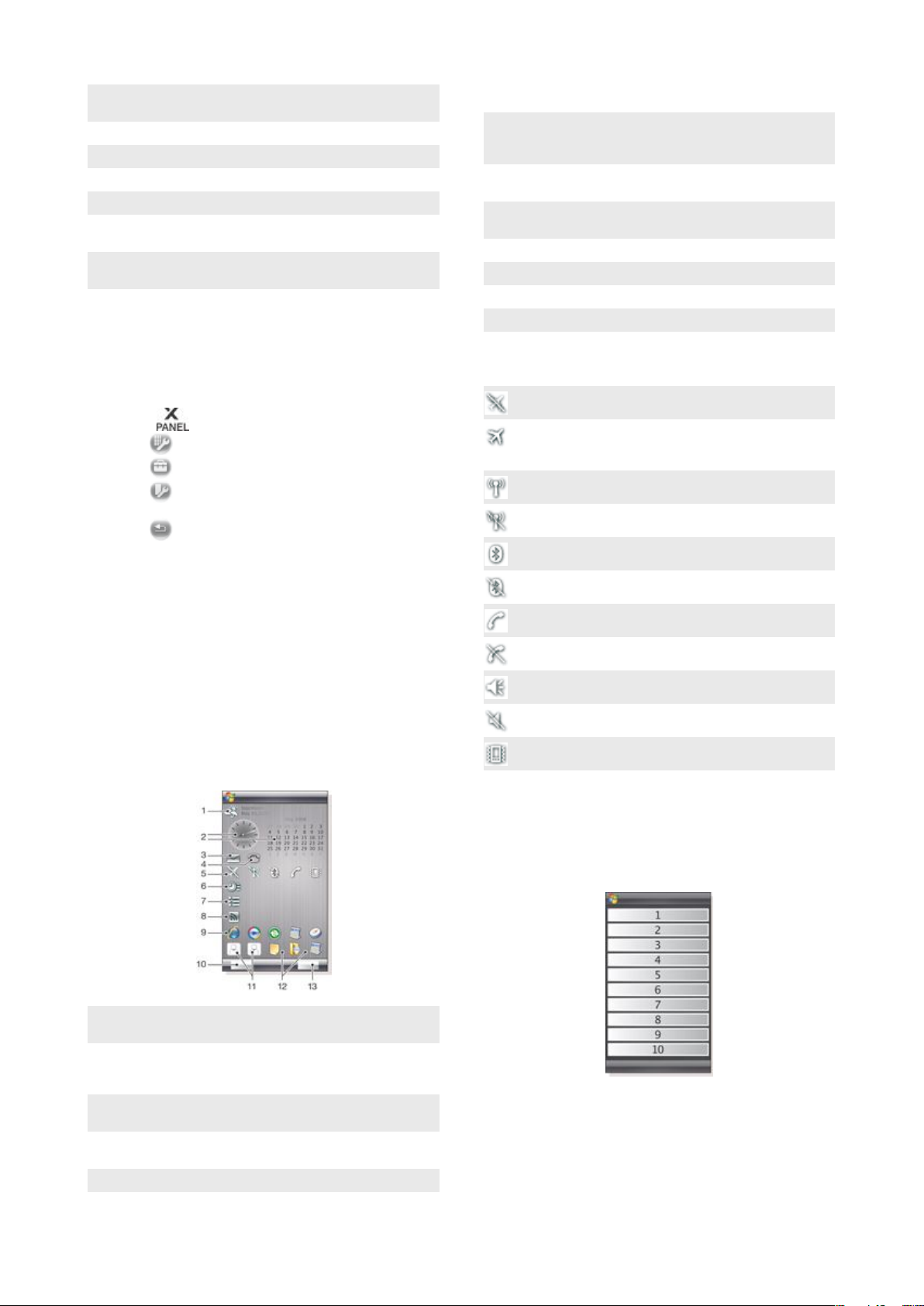
6 Iskanje navzdol
7 Zmanjšanje glasnosti. Tapnite in pridržite za postopno
zmanjševanje
8 Izhod zvoka preko slušalk ali vgrajenega zvočnika
9 Ura, 12- ali 24-urni zapis
10 Trenutna frekvenca radijske postaje
11 Iskanje navzgor
12 Vrstica za glasnost. Tapnite in potegnite za spreminjanje
glasnosti
13 Povečanje glasnosti. Tapnite in pridržite za postopno
povečanje.
14 Vklop/izklop
Shranjevanje trenutne radijske postaje
1
Na vrstici prednastavljenih postaj tapnite nezasedeno tipko.
2
Tipko tapnite in pridržite za najmanj 3 sekunde.
Spreminjanje nastavitev
1
Pritisnite
2
Tapnite .
3
Tapnite na radijski plošči.
4
Tapnite
5
Vnesite svoje nastavitve in tapnite ok.
6
Tapnite , da se vrnete v pogled plošče.
.
na označeni radijski plošči.
Znaki RDS
RDS je kratica za Radio Data System (Radijski podatkovni
sistem), ta funkcija pa omogoča sprejem dodatnih informacij
med običajnim radijskim programom. AF je kratica za
alternativno frekvenco. Ko sprejem radijske postaje oslabi pod
določeno mejo, se radio nastavi na drugo frekvenco za isto
postajo.
6
Sestanki in bližnjica do Calendar. Za vsak gradnik sta lahko
prikazana dva sestanka. Podatki se pridobijo iz programa
Calendar
7
Tasks in bližnjica do Tasks. Za vsak gradnik sta lahko
prikazani dve opravili. Podatki se pridobijo iz programa
Tasks
8
Bralnik Web Feeds. Prikažejo se nastavljeni elementi
programa Web Feeds
9 Bližnjice do nastavljenih in pred kratkim rabljenih
programov
10
Posodobi vreme in program Web Feeds
11 Vnosi za hitro izbiranje
12 Pred kratkim rabljeni programi
13 Nastavitve
Gumbi za povezovanje
Izključen Airplane Mode
Vključen Airplane Mode. Funkciji Wi-Fi in Bluetooth™ se
izključita skupaj s sprejemnikom ter oddajnikom telefona.
Ustrezne ikone se zatemnijo.
Vključen Wi-Fi.
Izključen Wi-Fi
Vključen Bluetooth.
Izključen Bluetooth
Oddajnik in sprejemnik telefona sta vključena
Oddajnik in sprejemnik telefona sta izključena
Plošča Sony Ericsson
Ta plošča kaže uro, koledar, vreme in uporabne bližnjice za
upravljanje telefona ter prikaz stanja. Ploščo lahko prilagodite
svojim potrebam. Sestavlja jo več manjših programov, ki jim
pravimo pripomočki. Če tapnete pripomoček, s tem zaženete
ustrezni program. Slika plošče kaže primer nastavitev za ploščo.
1
Vreme, datum in temperatura. Kaže prvo mesto (City 1), ki
je nastavljeno v meniju Options
2
Ura in koledar. Kaže mesto, ki je nastavljeno v Options.
Zapis datuma je skladen z nastavitvami Windows. Če želite
spremeniti nastavitve, tapnite uro ali koledar.
3
Bližnjica do Messaging. Zasveti, ko prejmete sporočilo.
Kaže tudi število neprebranih sporočil
4 Bližnjica do seznama klicev. Zasveti, ko imate
neodgovorjen klic. Kaže tudi število neodgovorjenih klicev
5 Gumbi za povezovanje
Zvok je vključen
Zvok je izključen
Opozarjanje samo z vibriranjem
Zasnova
Ploščo sestavlja deset gradnikov. Te gradnike lahko uporabite za
prikaz želenih pripomočkov. Nekateri pripomočki zasedejo več
gradnikov, nekatere pa lahko uporabite več kot enkrat.
Gradniki v pokončnem pogledu
To je internetna različica te publikacije. © Tiskajte samo za zasebno uporabo.
Plošče 11

Gradniki v ležečem pogledu
Položaj za elemente pripomočka Web feeds. Nekateri so
1
prednastavljeni
2 Uporabljeni gradniki
3 Okvir za vnašanje naslovov spletnih virov (naslovi URL).
Tapnite in pridržite, da odprete meni z možnostmi
4 Izberite število gradnikov za pripomoček Web feeds. Vsak
gradnik ima dve vrstici za spletni vir
Nastavljanje
Nastavitev plošče Sony Ericsson
•
Tapnite Options.
Jeziček General
1 Uporabljeni gradniki. Rdeče številke pomenijo, da je
nastavljenih preveč gradnikov
2
Color. Barvna tema za ploščo
3
Clock and Calendar. Postavitev ure in koledarja
4
City 1. Tapnite, če želite izbrati mesta in države. Ročno
izberite poletni čas
5
City 2. Tapnite, če želite izbrati mesta in države. Ročno
izberite poletni čas
6
Interval posodabljanja za funkcijo Web Feeds. Funkcija Web
Feeds se posodobi, ko ima telefon internetno povezavo in
ko uporabljate Sony Ericsson Panel 1 ali Sony Ericsson Panel
2
7
Connectivity Buttons
8
Appointments. Izberite število gradnikov za sestanke, ki naj
se prikažejo. 1 gradnik kaže 2 sestanka, 2 gradnika pa
kažeta 4 sestanke. 0 pomeni, da se pripomoček za
sestanke sploh ne prikaže
9
Tasks. Izberite število gradnikov za opravila, ki naj se
prikažejo. 1 gradnik kaže 2 opravili, 2 gradnika pa kažeta 4
opravila. 0 pomeni, da se pripomoček za opravila sploh ne
prikaže
10
Temperature Scale. Stopinje Celzija ali Fahrenheita
Jeziček Web feeds
Dodajanje prednastavljenega spletnega vira
1
Tapnite prednastavljeni spletni vir.
2
Izberite število gradnikov.
Nastavljanje novega spletnega vira
1
Tapnite položaj.
2
Izberite Other.
3
Vnesite naslov spletnega vira (naslov URL).
4
Izberite število gradnikov.
Jeziček Launcher
1 Uporabljeni gradniki
2 Izberite število blokov za bližnjice do programov, vnose za
hitro izbiranje in pred kratkim uporabljene programe
3 Pred kratkim uporabljeni program
4 Poudarek premaknite navzgor
5 Območje ikon. Vsak gradnik z ikonami je oštevilčen.
Označite ikono in jo potem izberite, da odprete meni z
možnostmi
6 Bližnjice do programov
7 Vnosi za hitro izbiranje
8 Poudarek premaknite navzdol
9 Nastavi bližnjice do datotek. Ustrezen program se zažene,
ko tapnete bližnjico
10 Nastavi vnose za hitro izbiranje
Nastavljanje bližnjic do programov
1
V območju ikon tapnite prazen položaj.
2
Tapnite Set File Shortcut > +.
3
Izberite datoteko programa.
Nastavljanje vnosov za hitro izbiranje.
1
V območju ikon tapnite prazen položaj.
2
Tapnite Set Speed Dial > +.
3
Izberite vnos.
12
Plošča Media Xperience
S to ploščo lahko predstavite različne večpredstavnostne
elemente, na primer fotografije, videoposnetke, glasbo itd. Za
premikanje med različnimi elementi uporabite prst ali pisalo. Za
več informacij glejte Večpredstavnost.
Plošče
To je internetna različica te publikacije. © Tiskajte samo za zasebno uporabo.
